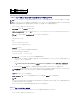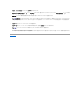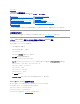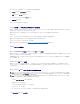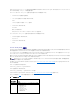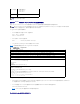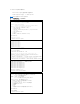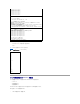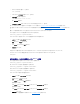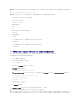Users Guide
システム ®リモートアクセス をクリックしてから、アップデート タブをクリックします。
2. アップロード/ロールバック( ステップ 1/3) ページで、ロールバック をクリックします。現在およびロールバックのファームウェアバージョンが ステータス(ステップ 2/3)ページに表示さ
れます。
設定の保存 で、iDRAC6 の既存の設定を保存するか消去するかを指定できます。このオプションは、デフォルトでは選択されています。
3. アップデート をクリックして、ファームウェアアップデートプロセスを開始します。
アップデート中(ステップ 3/3)ページに、ロールバック処理の状況が表示されます。進行度が 進行状況 列にパーセントで表示されます。
ファームウェアアップデートが成功した場合、iDRAC6 は自動的にリセットされます。現在のブラウザウィンドウを閉じ、新しいブラウザウィンドウを使って iDRAC6 に再接続する必要があります。
エラーが発生した場合、該当するエラーメッセージが表示されます。
目次ページに戻る
メモ: 設定の保存 チェックボックスをオフにすると、iDRAC6 はデフォルト設定にリセットされます。デフォルト設定では LAN は無効になっています。iDRAC6 ウェブインタフェースにロ
グインできない場合もあります。BIOS POST 時に iDRAC6 設定ユーティリティを使用するか、racadm コマンド(ローカルサーバー上で利用可能)を使用して LAN 設定を再設定する
必要があります。
メモ: アップデートモードでは、このページから移動してもアップデートプロセスはバックグラウンドで継続されます。